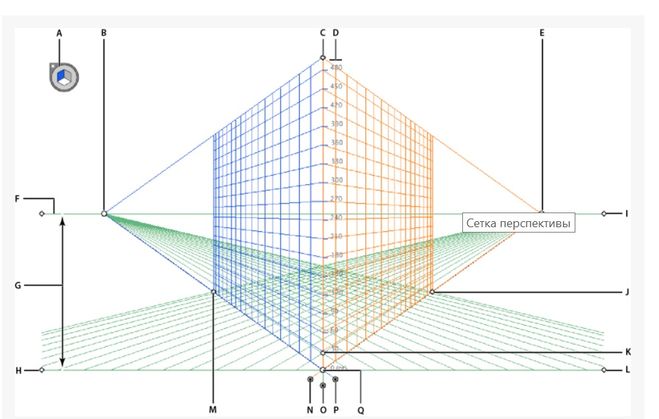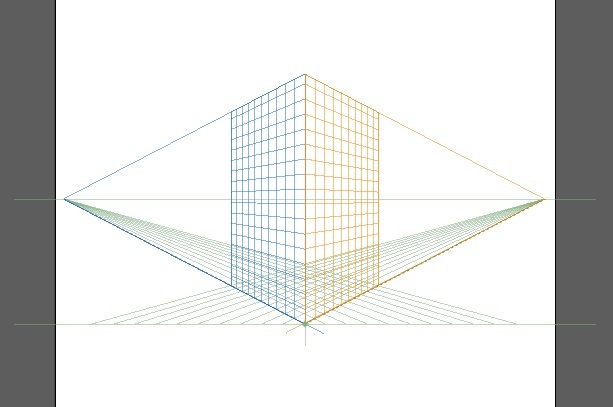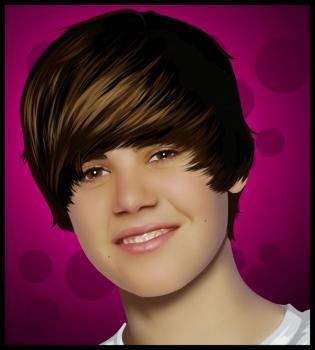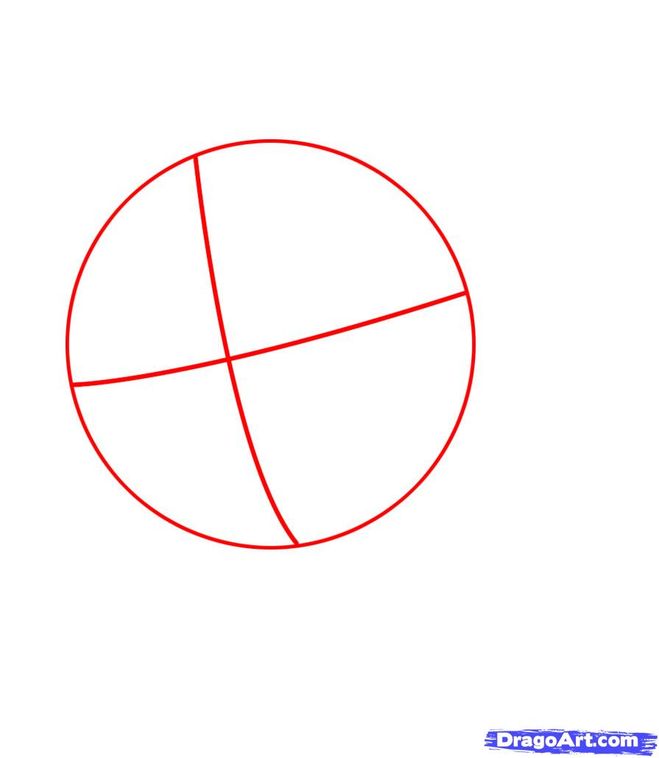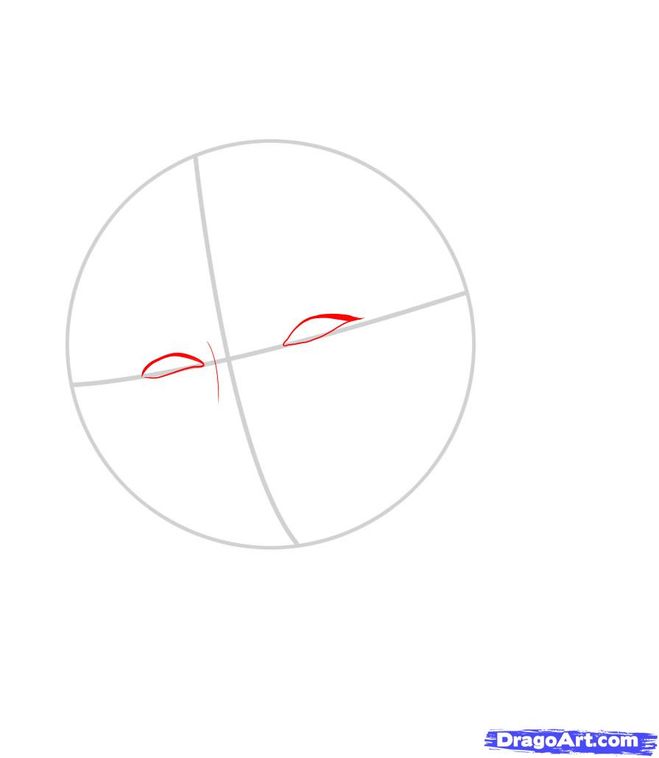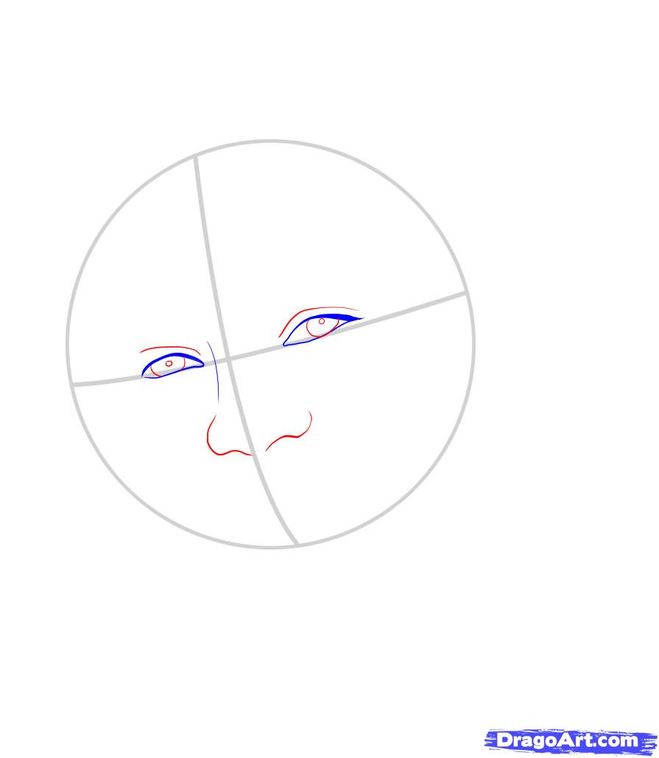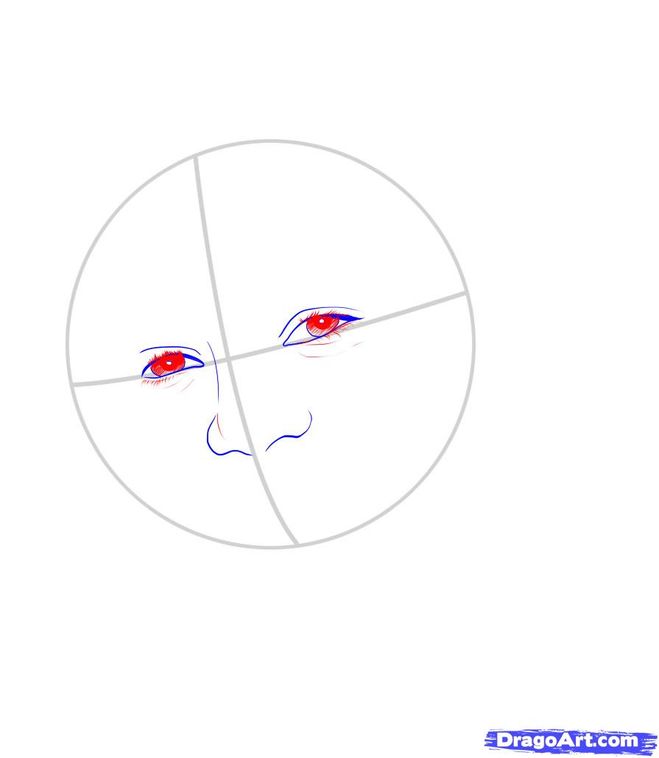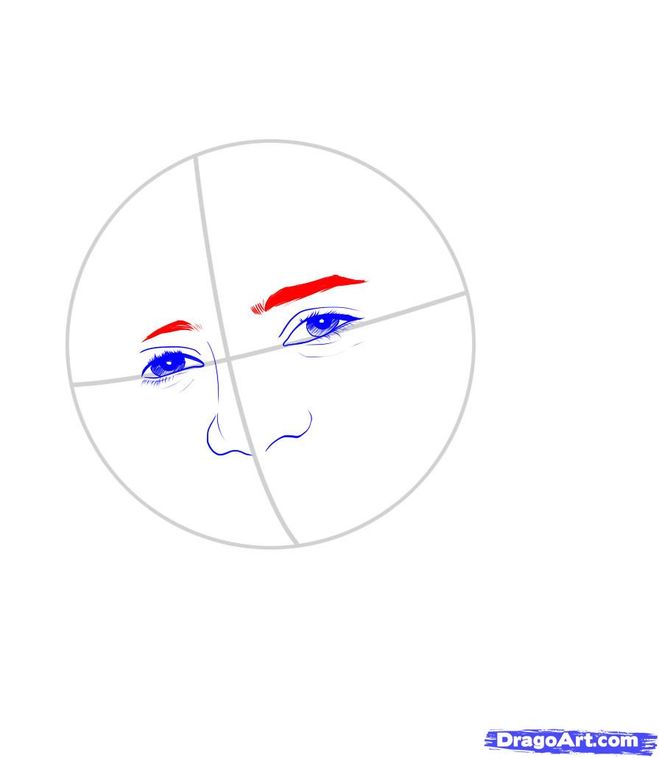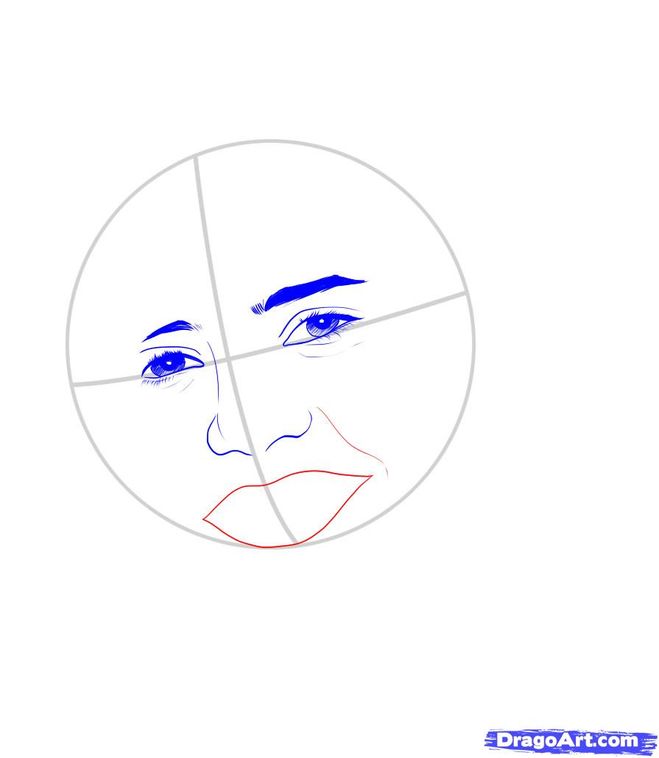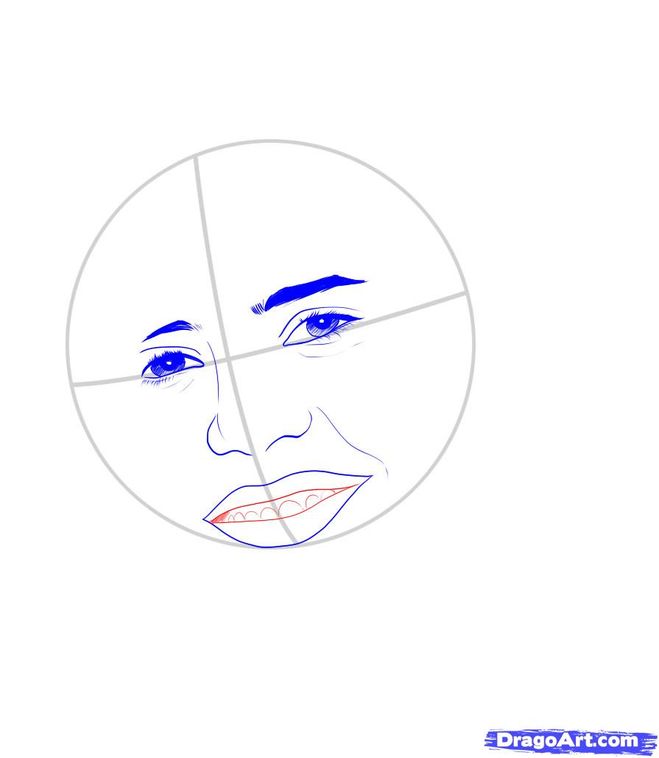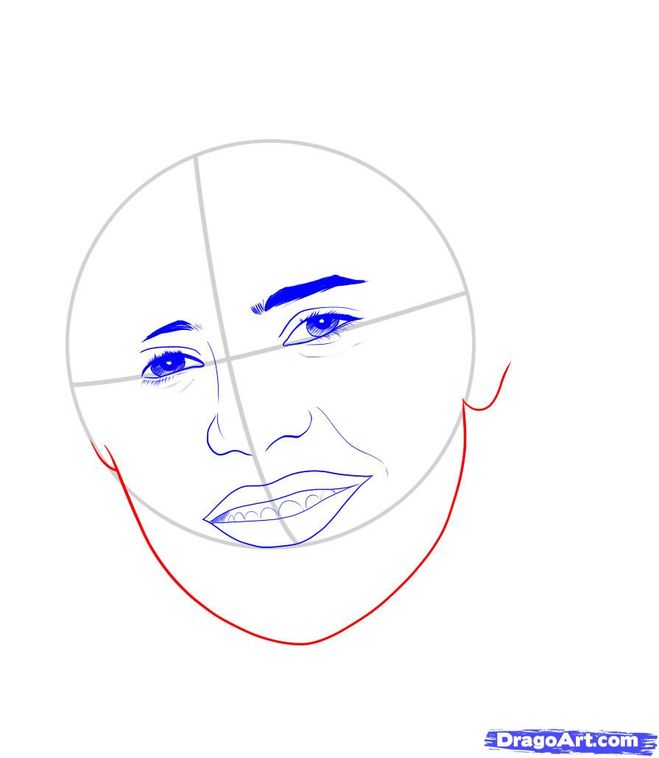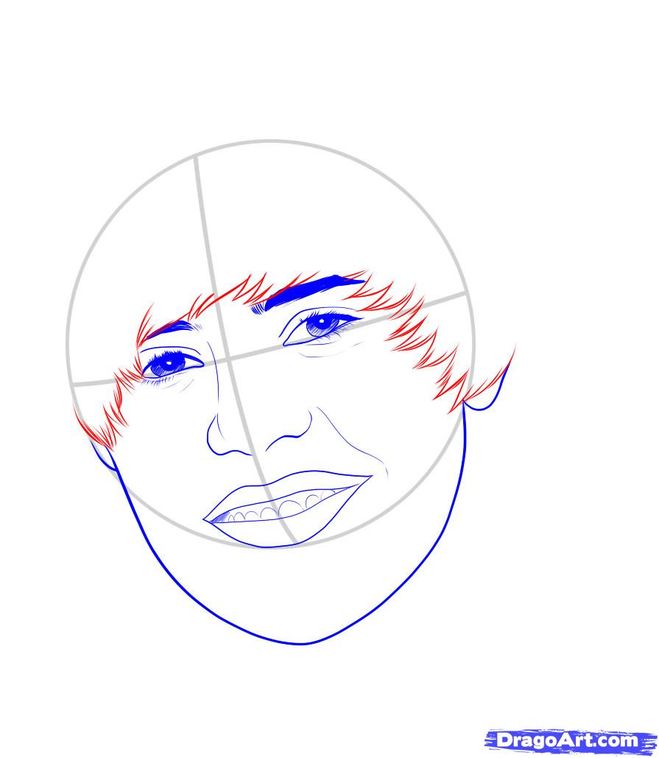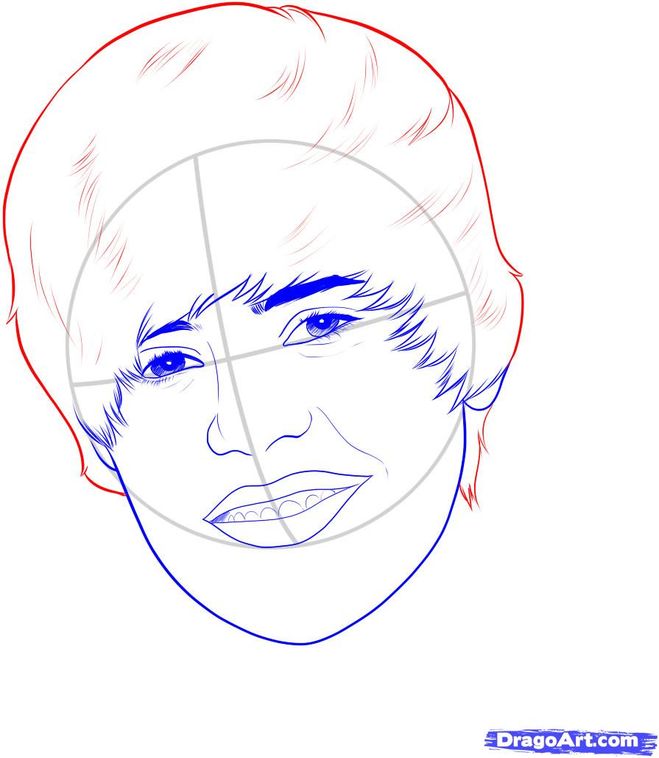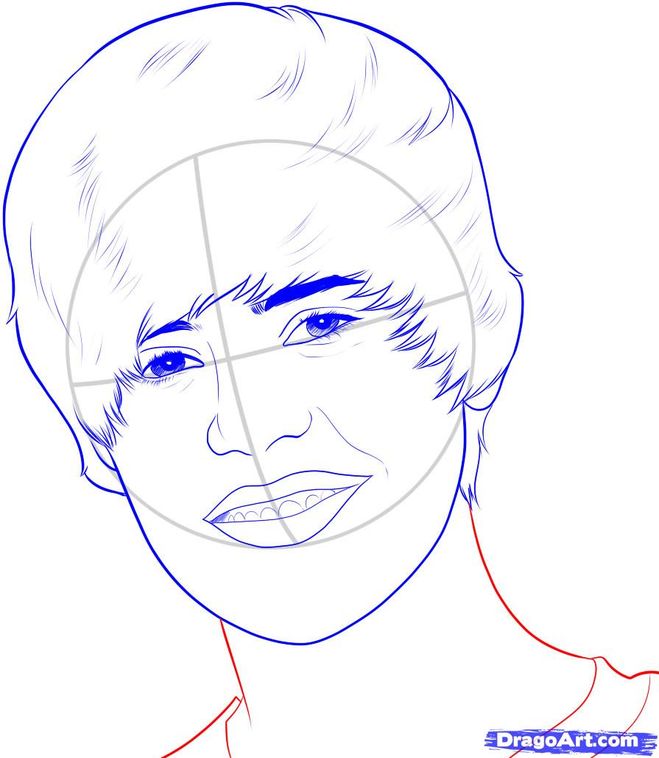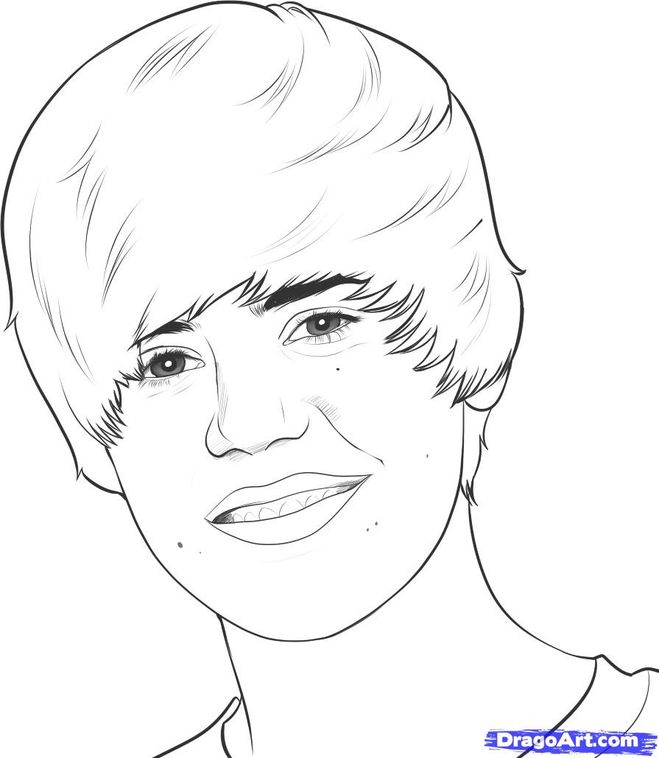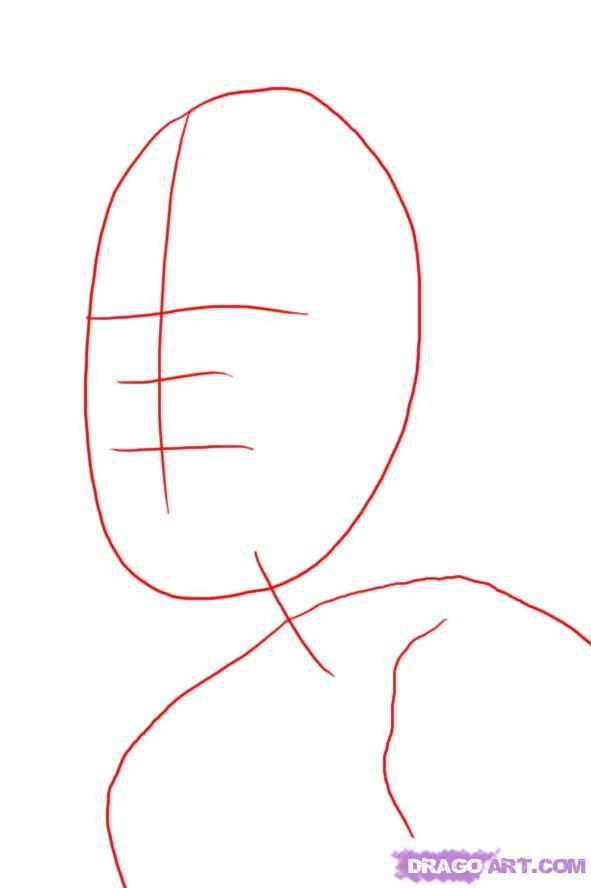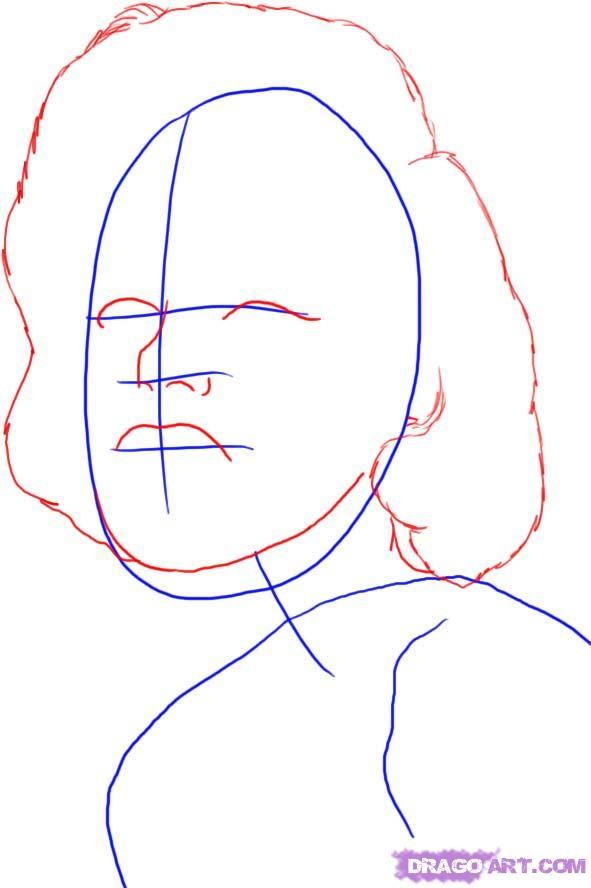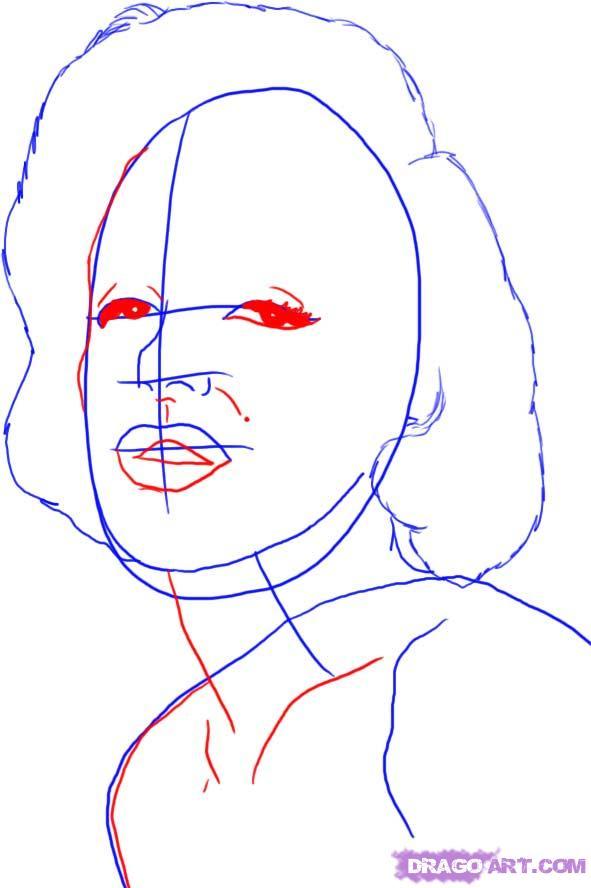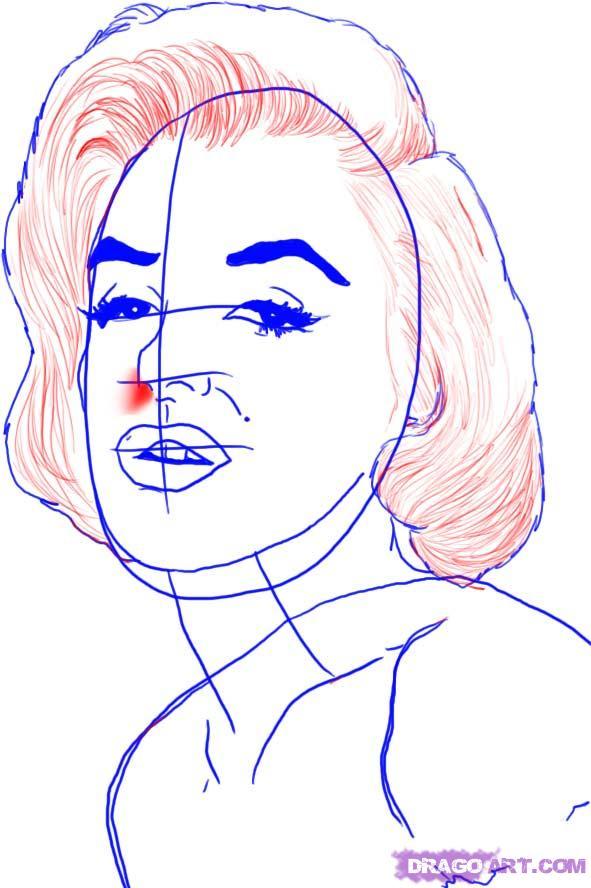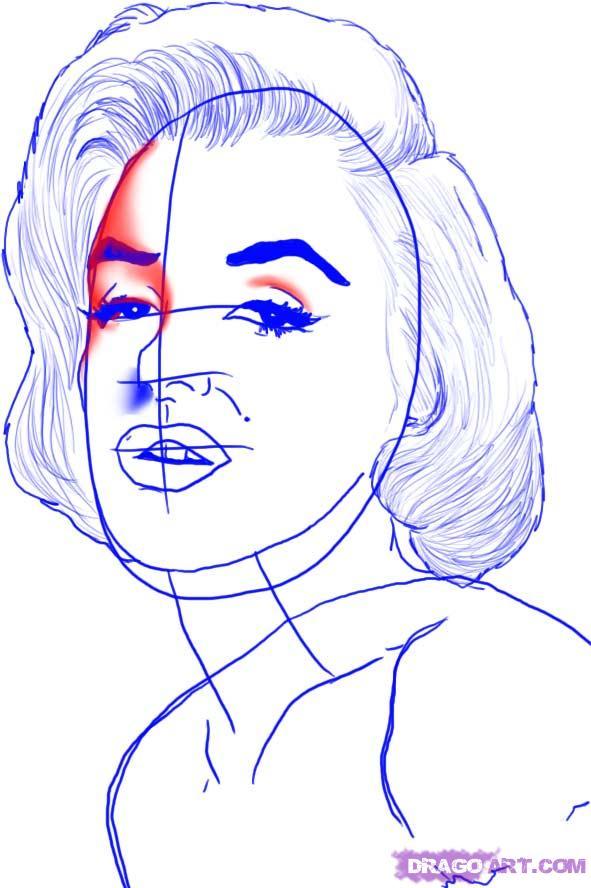Как выключить сетку перспективы в иллюстраторе
Определение сеток перспективы
Для просмотра в документе сетки двухточечной перспективы по умолчанию, выполните одно из указанных ниже действий.
Выберите «Просмотр» > «Сетка перспективы» > «Показать сетку».
Нажмите комбинацию клавиш «Ctrl+Shift+I» (Windows) или «Cmd+Shift+I» (Mac), чтобы отобразить сетку перспективы. Та же самая комбинация клавиш используется для скрытия отображаемой сетки.
Выберите инструмент «Сетка перспективы» на панели «Инструменты».
A. Виджет переключения между плоскостями B. Левая исчезающая перспектива C. Протяженность вертикальной сетки D. Линейка сетки перспективы E. Правая исчезающая перспектива F. Линия горизонта G. Высота горизонта H. Нулевая отметка I. Уровень горизонта J. Протяженность сетки K. Размер ячеек сетки L. Нулевая отметка M. Протяженность сетки N. Элемент управления правой плоскостью сетки O. Элемент управления горизонтальной плоскостью сетки P. Элемент управления левой плоскостью сетки Q. начало координат;
Инструмент «Сетка перспективы» можно вызвать, выбрав его на панели «Инструменты» или нажав комбинацию клавиш «Shift»+«P». После выбора инструмента «Сетка перспективы» отображается следующее:
Левый и правый элементы управления сеткой, предназначенные для корректировки плоскостей
положение левой, правой и вертикальной плоскостей;
видимость и протяженность ячейки сетки;
размер ячеек сетки;
Левый и правый виджеты нулевой отметки, используемые для перемещения сетки
Кроме того, при выборе сетки перспективы также появляется виджет переключения между плоскостями. Этот виджет используется для выбора активной плоскости сетки. В сетке перспективы активной является плоскость, на которой рисуется объект для проецирования точки зрения наблюдателя на эту часть сцены.
A. Левая плоскость сетки B. Плоскость без активной сетки C. Правая плоскость сетки D. Горизонтальная плоскость сетки
Можно настроить положение данного виджета в любом из четырех углов сцены и выбрать его отображение вместе с сеткой перспективы. Чтобы задать эти настройки, на панели «Инструменты» дважды щелкните значок «Сетка перспективы». В диалоговом окне «Параметры сетки перспективы» доступны описанные ниже параметры.
Показать виджет активной плоскости
Этот параметр выбран по умолчанию. Если удалить этот флажок, данный виджет не отображается вместе с сеткой перспективы.
Можно выбрать отображение виджета в левом верхнем, правом верхнем, левом нижнем или правом нижнем углу окна документа.
При выборе инструмента «Выбор перспективы» отображаются элементы управления левой, правой и горизонтальной сетками. Для переключения на инструмент «Выбор перспективы» требуется нажать комбинацию клавиш Shift+V или выбрать его на панели «Инструменты». Инструмент «Выбор перспективы» позволяет делать следующее:
переводить объекты, текст и символы в перспективу;
переключать активные плоскости с помощью комбинаций клавиш;
Перемещение, масштабирование и дублирование объектов в пространстве перспективы
Перемещайте и дублируйте объекты перпендикулярно их текущему положению на плоскости перспективы
При использовании инструмента «Выбор перспективы» активные плоскости в сетке перспективы обозначаются указанными ниже указателями.
Инструмент «Сетка перспективы»
Для размещения или рисования объектов в перспективе в иллюстраторе используют инструмент «Сетка перспективы». Клавиши быстрого вызова инструмента Shift+P.
Выбрав инструмент в рабочей области сразу появится сетка перспективы.
Порой сетку выбирают по ошибке и возникает проблема убрать ее. Для этого существует несколько способов:
Для того чтобы задать сетку с определенными параметрами нужно открыть меню настроек Просмотр — Сетка перспективы — Определить сетку.
Также редактировать вид сетки можно ухватившись за определенную точку сетки и переместить ее на нужное место.
В зависимости от того какая часть куба активна, в той части плоскости и будут размещаться объекты.
Для наглядности разместим простые объекты при активной сетке.
Рисование с сеткой перспектив сравнимо с построением объемных фигур.
Рисование перспективы
Общие сведения о рисовании перспективы
В Illustrator легко рисовать или визуализировать объект в перспективе, используя набор функций, которые работают по существующим законам рисования перспективы.
Сетка перспективы позволяет приближенно представлять сцену на плоской поверхности в естественном (для человеческого глаза) виде. Например, дорога или пара рельсовых путей зрительно должны встречаться или исчезать на зрительной оси.
Далее перечисляются функции Illustrator, облегчающие рисование перспективы:
Утилиты для определения или редактирования в документе одного, двух и трех исправлений перспективы
Интерактивное управление разными параметрами, определяющими перспективу
Создание объектов непосредственно в перспективе
Перевод в перспективу существующих объектов
Преобразование объектов в перспективе (перемещение и масштабирование)
Перемещение или дублирование объектов по направлению к перпендикулярной плоскости (перемещение в перпендикулярном направлении)
Определение реалистичных объектов и рисование объектов с помощью специальных реалистичных измерений в перспективе
Стили сетки перспективы
В Illustrator предоставляются стандартные стили одно-, двух- и трехточечных перспектив.
A. 1-точечная перспектива B. 2-точечная перспектива (по умолчанию) C. 3-точечная перспектива
Чтобы выбрать один из стандартных стилей сетки перспективы, выберите «Просмотр» > «Сетка перспективы», а затем — требуемый стиль.
Определение стилей сетки
Чтобы определить настройки сетки, выберите «Просмотр» > «Сетка перспективы» > «Определить сетку». В диалоговом окне «Определить сетку перспективы» для настройки доступны описанные ниже атрибуты стиля:
Чтобы сохранить новый стиль, в раскрывающемся списке «Имя» выберите значение «Другой».
Выберите тип стиля: «Одноточечная перспектива», «Двухточечная перспектива» или «Трехточечная перспектива».
Выберите единицы для измерения размера сетки. Доступные варианты: сантиметры, дюймы, пиксели и пункты.
Выберите масштаб сетки для просмотра или задания монтажной области и реалистичных измерений. Чтобы настроить масштаб, выберите параметр «Заказной». В диалоговом окне «Заказное масштабирование» укажите пропорции «По размеру монтажной области» и «Реальное значение».
Линия через каждые
Этот атрибут определяет размер ячеек сетки.
Представьте куб с такой ориентацией, что ни одна из его граней не параллельна плоскости рисунка (в этом случае экрана компьютера). Угол обзора — это угол, образуемый правой гранью данного воображаемого куба и плоскостью рисунка. Поэтому угол обзора определяет положение левого и правого исправления перспективы с точки зрения наблюдателя. Угол обзора 45° означает, что два исправления перспективы находятся на равном расстоянии от зрительной оси наблюдателя. Если угол обзора больше 45°, правое исправление перспективы ближе к зрительной оси, чем левое и наоборот.
Расстояние между наблюдателем и сценой.
Укажите для стиля высоту горизонта (уровень глаз наблюдателя). Высота линии горизонта от нулевой отметки отображается в области считывания.
Третье исправление перспективы
Этот параметр доступен, если выбрать трехточечную перспективу. В полях «X» и «Y» указываются координаты x и y.
Чтобы изменить цвет левой, правой и горизонтальной сеток, выберите цвета в раскрывающихся списках «Левая сетка», «Правая сетка» и «Горизонтальная сетка». Кроме того, с помощью инструмента «Выбор цвета» можно выбрать заказной цвет.
Ползунок «Непрозрачность» служит для изменения непрозрачности сетки.
Чтобы сохранить сетку как стиль, нажмите кнопку «Сохранить стиль».
Редактирование, удаление, импорт и экспорт стилей сеток
Чтобы редактировать стили сетки, выберите «Правка» > «Стили сетки перспективы». В диалоговом окне «Стили сетки перспективы» выберите стиль для редактирования и нажмите кнопку «Редактировать».
Диалоговое окно «Стили сетки перспективы» открывается в режиме редактирования. Задайте новые настройки сетки и нажмите кнопку «ОК», чтобы их сохранить.
Стили по умолчанию удалять нельзя. Чтобы удалить определенный пользователем стиль, нажмите кнопку «Удалить» в диалоговом окне «Стили сетки перспективы».
Illustrator также позволяет импортировать и экспортировать определенные пользователем стили. Чтобы экспортировать определенный пользователем стиль, нажмите кнопку «Экспорт» в диалоговом окне «Стили сетки перспективы». Чтобы импортировать стиль, нажмите кнопку «Импорт».
Перемещение сетки перспективы
Приложение Illustrator позволяет создать в документе Illustrator только одну сетку. С помощью виджета «Нулевая отметка» при выбранном инструменте «Сетка перспективы» сетку можно перемещать между монтажными областями, чтобы разместить в требуемом положении.
Для выполнения этой задачи требуется выбрать инструмент «Сетка перспективы», так как в противном случае виджет нулевой отметки не отображается.
Чтобы переместить сетку перспективы, выполните следующие действия:
На панели «Инструменты» выберите инструмент «Сетка перспективы» или нажмите комбинацию клавиш Shift+P.
Корректировка исправлений перспективы, плоскостей сетки, высоты горизонта, размера ячеек и масштаба сетки
Исправления перспективы, элементы управления плоскостью сетки, высота горизонта и размер ячейки регулируются вручную с помощью соответствующих виджетов. Однако такие виджеты отображаются, только выбран инструмент «Сетка перспективы».
Чтобы настроить левое и правое исправление перспективы, воспользуйтесь соответствующими графическими элементами. Обратите внимание, что при наведении на исправления перспективы указатель принимает вид двунаправленной стрелки ( ).
Во время корректировки третьего исправления перспективы в 3-точечной перспективе удерживайте клавишу Shift, чтобы выполнять перемещение только вдоль вертикальной оси.
Если закрепить точку наблюдения с помощью команды «Просмотр» > «Сетка перспективы» > «Закрепить точку наблюдения», оба исправления перспективы перемещаются совместно.
Во время перемещения плоскостей сетки удерживайте клавишу Shift, чтобы выполнять перемещение только в пределах одной ячейки.
При перемещении начала линейки видна точка наблюдения.
Как убрать сетку перспективы в Adobe Illustrator?
Для продвинутых пользователей Adobe Illustrator вопрос как убрать с артборда сетку перспективы волновать не будет. А вот начинающих пользователей вполне. Было у меня такое, нажала куда-то, а появилась эта неубираемая сетка.
Выглядит она вот так:
Включается и выключается она двумя способами:
По другому никак, сетка не выделяется, не исчезает при открытии нового документа.
Другими способами ее не удалить. При попытке выделить сетку ничего не происходит. Он не выделяется комбинацией Ctrl+A и не отображается на слое.
Начнем рисовать его личико.
Из круга делаем овал лица.
Обозначим шею и часть плеча.
Нарисовать человека всегда тяжело, особенно если особого таланта нет. Но при помощи поэтапной инструкции это становится существенно легче. Рисовать Мэрилин Монро можно в несколько шагов.
В начале следует нарисовать условно овал лица и линии глаз, носа, губ, а так же шею, плечи как показано на рисунке ниже.
Далее обрисовываем лицо, волосы, линии глаз и носа, губ
Следующим этапом будет более детальная рисовка деталей лица.
Далее наносим тени на нужные места.
Стираем все вспомогательные условные линии и рисунок готов.
При желании можно разукрасить.
А ведь настоящее письмо должно быть именно с печатью.
Печать деда Мороза, кстати, можно специально заказать там, где делают печати для организаций.
Но лучше, если дизайн печати вы подготовите свой, или, по крайней мере, сделаете свой собственный эскиз.
На печати обязательно нужно оставить место для написания текста.
Тест может быть примерно таким, как показано на фотографиях ниже.
Можете придумать свой собственный вариант.
Писать от руки не обязательно, можно воспользоваться переводным алфавитом.
А вот рисунок в центре печати стоит нарисовать самостоятельно.
В рисунке учитывайте, что он будет одного цвета, поэтому сделайте линии более толстыми, чтобы они хорошо пропечатывались.
Как убрать перспективу в illustrator
Как убрать сетку перспективы в Adobe Illustrator?
Для того, чтобы на артборде стала отображаться сетка перспективы, необходимо нажать комбинацию клавиш Ctrl+Shift+I. Либо же зайти в раздел меню View — Perspective Grid — Show Grid. Убирается сетка этой же комбинацией клавиш. А в меню надпись меняется на последнем этапе на Hide Grid.
Другими способами ее не удалить. При попытке выделить сетку ничего не происходит. Он не выделяется комбинацией Ctrl+A и не отображается на слое.
Общие сведения о рисовании перспективы
В Illustrator легко рисовать или визуализировать объект в перспективе, используя набор функций, которые работают по существующим законам рисования перспективы.
Сетка перспективы позволяет приближенно представлять сцену на плоской поверхности в естественном (для человеческого глаза) виде. Например, дорога или пара рельсовых путей зрительно должны встречаться или исчезать на зрительной оси.
Далее перечисляются функции Illustrator, облегчающие рисование перспективы:
Утилиты для определения или редактирования в документе одного, двух и трех исправлений перспективы
Интерактивное управление разными параметрами, определяющими перспективу
Создание объектов непосредственно в перспективе
Перевод в перспективу существующих объектов
Преобразование объектов в перспективе (перемещение и масштабирование)
Перемещение или дублирование объектов по направлению к перпендикулярной плоскости (перемещение в перпендикулярном направлении)
Определение реалистичных объектов и рисование объектов с помощью специальных реалистичных измерений в перспективе
Стили сетки перспективы
В Illustrator предоставляются стандартные стили одно-, двух- и трехточечных перспектив.
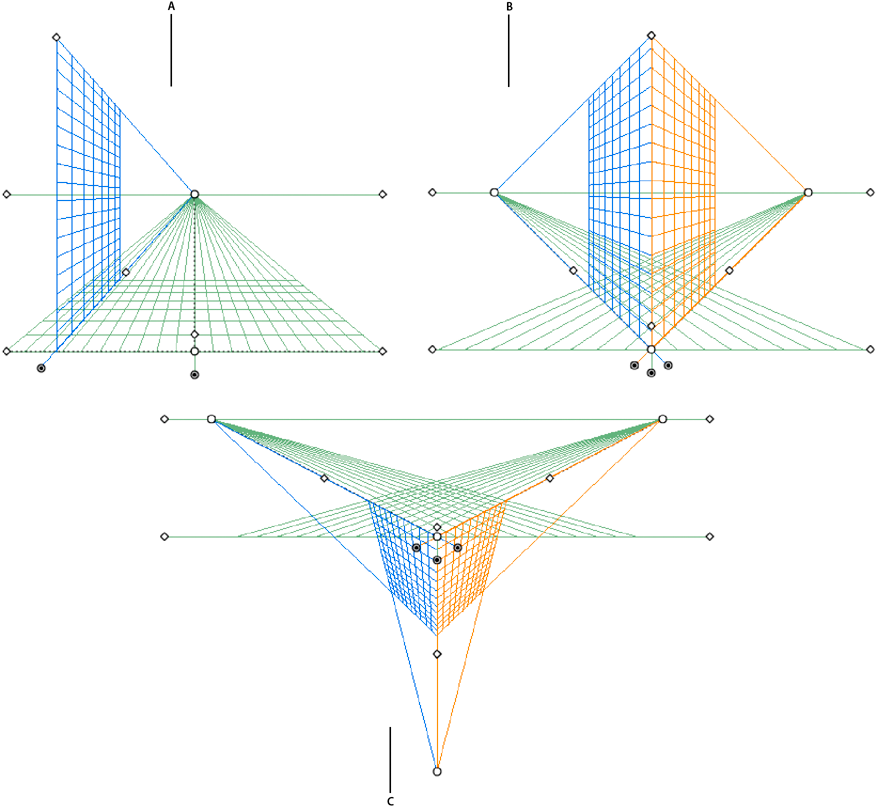
A. 1-точечная перспектива B. 2-точечная перспектива (по умолчанию) C. 3-точечная перспектива
Чтобы выбрать один из стандартных стилей сетки перспективы, выберите «Просмотр» > «Сетка перспективы», а затем — требуемый стиль.
Определение стилей сетки
Чтобы определить настройки сетки, выберите «Просмотр» > «Сетка перспективы» > «Определить сетку». В диалоговом окне «Определить сетку перспективы» для настройки доступны описанные ниже атрибуты стиля:
Чтобы сохранить новый стиль, в раскрывающемся списке «Имя» выберите значение «Другой».
Выберите тип стиля: «Одноточечная перспектива», «Двухточечная перспектива» или «Трехточечная перспектива».
Выберите единицы для измерения размера сетки. Доступные варианты: сантиметры, дюймы, пиксели и пункты.
Выберите масштаб сетки для просмотра или задания монтажной области и реалистичных измерений. Чтобы настроить масштаб, выберите параметр «Заказной». В диалоговом окне «Заказное масштабирование» укажите пропорции «По размеру монтажной области» и «Реальное значение».
Линия через каждые
Этот атрибут определяет размер ячеек сетки.
Представьте куб с такой ориентацией, что ни одна из его граней не параллельна плоскости рисунка (в этом случае экрана компьютера). Угол обзора — это угол, образуемый правой гранью данного воображаемого куба и плоскостью рисунка. Поэтому угол обзора определяет положение левого и правого исправления перспективы с точки зрения наблюдателя. Угол обзора 45° означает, что два исправления перспективы находятся на равном расстоянии от зрительной оси наблюдателя. Если угол обзора больше 45°, правое исправление перспективы ближе к зрительной оси, чем левое и наоборот.
Расстояние между наблюдателем и сценой.
Укажите для стиля высоту горизонта (уровень глаз наблюдателя). Высота линии горизонта от нулевой отметки отображается в области считывания.
Третье исправление перспективы
Этот параметр доступен, если выбрать трехточечную перспективу. В полях «X» и «Y» указываются координаты x и y.
Чтобы изменить цвет левой, правой и горизонтальной сеток, выберите цвета в раскрывающихся списках «Левая сетка», «Правая сетка» и «Горизонтальная сетка». Кроме того, с помощью инструмента «Выбор цвета» можно выбрать заказной цвет.
Ползунок «Непрозрачность» служит для изменения непрозрачности сетки.
Чтобы сохранить сетку как стиль, нажмите кнопку «Сохранить стиль».
Редактирование, удаление, импорт и экспорт стилей сеток
Чтобы редактировать стили сетки, выберите «Правка» > «Стили сетки перспективы». В диалоговом окне «Стили сетки перспективы» выберите стиль для редактирования и нажмите кнопку «Редактировать».
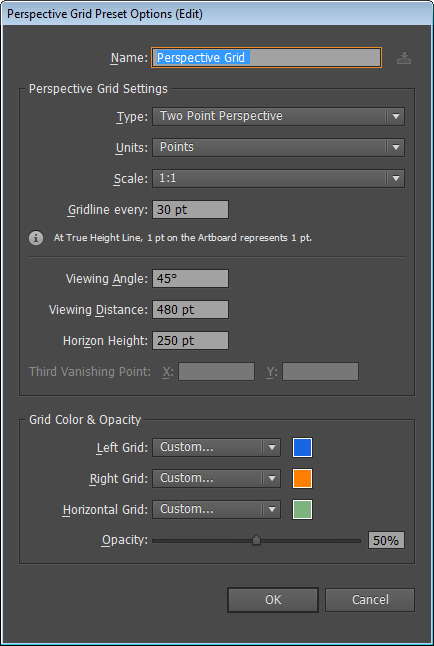
Диалоговое окно «Стили сетки перспективы» открывается в режиме редактирования. Задайте новые настройки сетки и нажмите кнопку «ОК», чтобы их сохранить.
Стили по умолчанию удалять нельзя. Чтобы удалить определенный пользователем стиль, нажмите кнопку «Удалить» в диалоговом окне «Стили сетки перспективы».
Illustrator также позволяет импортировать и экспортировать определенные пользователем стили. Чтобы экспортировать определенный пользователем стиль, нажмите кнопку «Экспорт» в диалоговом окне «Стили сетки перспективы». Чтобы импортировать стиль, нажмите кнопку «Импорт».
Перемещение сетки перспективы
Приложение Illustrator позволяет создать в документе Illustrator только одну сетку. С помощью виджета «Нулевая отметка» при выбранном инструменте «Сетка перспективы» сетку можно перемещать между монтажными областями, чтобы разместить в требуемом положении.
Для выполнения этой задачи требуется выбрать инструмент «Сетка перспективы», так как в противном случае виджет нулевой отметки не отображается.
Чтобы переместить сетку перспективы, выполните следующие действия:
На панели «Инструменты» выберите инструмент «Сетка перспективы» или нажмите комбинацию клавиш Shift+P.
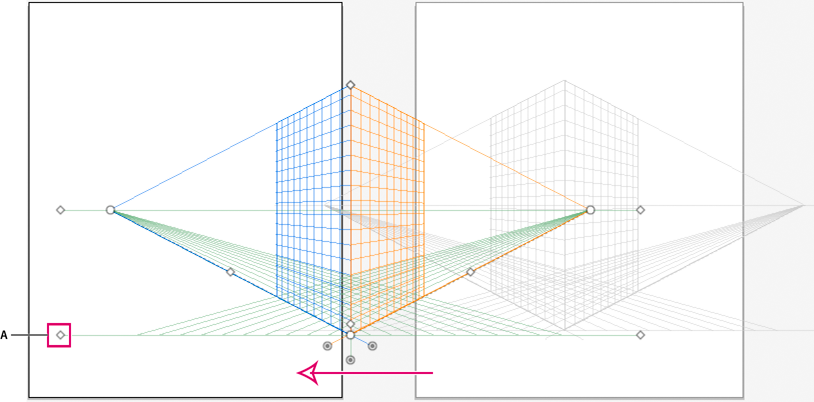
Корректировка исправлений перспективы, плоскостей сетки, высоты горизонта, размера ячеек и масштаба сетки
Исправления перспективы, элементы управления плоскостью сетки, высота горизонта и размер ячейки регулируются вручную с помощью соответствующих виджетов. Однако такие виджеты отображаются, только выбран инструмент «Сетка перспективы».
Чтобы настроить левое и правое исправление перспективы, воспользуйтесь соответствующими графическими элементами. Обратите внимание, что при наведении на исправления перспективы указатель принимает вид двунаправленной стрелки ( ).
Во время корректировки третьего исправления перспективы в 3-точечной перспективе удерживайте клавишу Shift, чтобы выполнять перемещение только вдоль вертикальной оси.
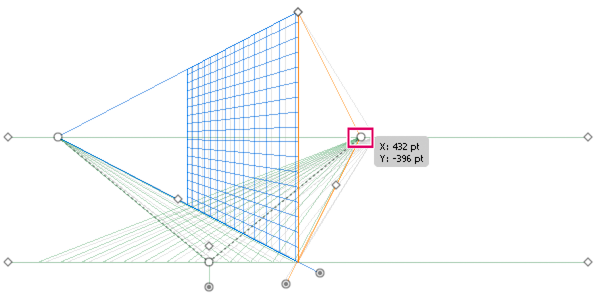
Если закрепить точку наблюдения с помощью команды «Просмотр» > «Сетка перспективы» > «Закрепить точку наблюдения», оба исправления перспективы перемещаются совместно.
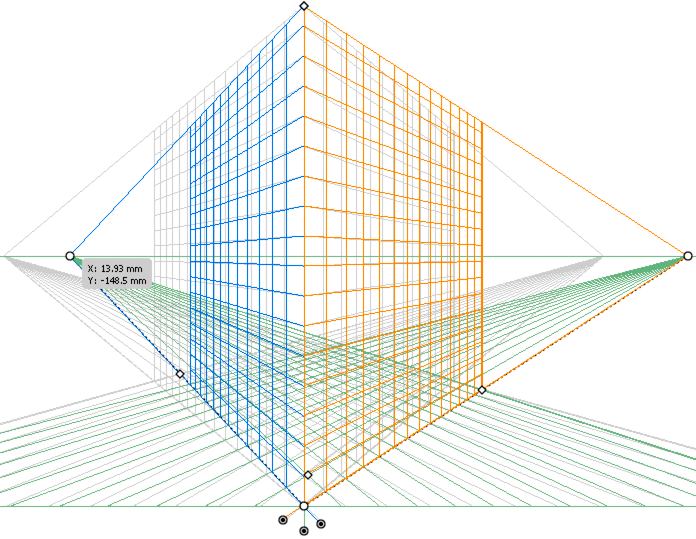
Во время перемещения плоскостей сетки удерживайте клавишу Shift, чтобы выполнять перемещение только в пределах одной ячейки.

Как убрать перспективу в illustrator
Как добиться большего реализма в Adobe Illustrator?
В ближайшее время в нашей Виртуальной школе мы начинаем новый учебный проект, посвященный созданию реалистичных векторных иллюстраций в Adobe Illustrator.
Наверное невозможно сегодня встретить дизайнера, который не знал бы, что такое векторная графика и не смог бы перечислить ее главные преимущества: масштабируемость, легкость редактирования, небольшой вес, насыщенные цвета…
Однако при упоминании векторной графики, как правило, мы думаем о логотипах, иконках или о «плоских» картинках, похожих на аппликации из цветной бумаги. Ну, в крайнем случае, — на иллюстрацию, нарисованную гуашью.
Действительно, в нашем сознании векторная графика как-то не очень уж ассоциируется с объемом и трехмерностью, а тем более — с реалистичностью.
В этом небольшом посте я решил вкратце рассказать о том, как с помощью инструментов Adobe Illustrator сделать ваши иллюстрации более привлекательными и реалистичными.
Для дизайнеров и иллюстраторов во всем мире Adobe Illustrator давно стал инструментом номер один для создания векторных иллюстраций. В Adobe Illustrator можно создавать практически все: векторы для любых логотипов, вебсайты, иконки, визитки, материалы для печати и т.д. Одно из главных преимуществ векторного формата перед растровым – возможность уменьшать и увеличивать изображения до любых размеров без потери качества.
Вместе с тем, не стоит забывать, что Adobe Illustrator – это сложная программа. Несмотря на все ее преимущества, вам понадобится много времени, усилий, терпения и навыков, чтобы научиться работать в ней. Adobe Illustrator не генерирует эффекты сама по себе: для того, чтобы создать удачный эффект, необходимо испробовать множество различных настроек.
Создание реалистичных векторных иллюстраций в Adobe Illustrator может быть довольно увлекательным занятием, но может и наоборот — принести вам немало «головной боли» (особенно если вы поймете, что в иллюстрации чего-то не хватает, но не будете знать, как это исправить).
Для создания удачных векторных иллюстраций старайтесь не забывать о следующих вещах:
Помните о перспективе
Перспектива крайне важна для рисования реалистичных векторных иллюстраций. Если вы забудете о ней, иллюстрация может получиться плоской, искаженной или недостаточно глубокой.
Самые важные нюансы перспективы – это размер и расстояние. Чем дальше расположен объект, тем меньшим он будет казаться, и наоборот. Увеличение и уменьшение объекта поможет вам придать иллюстрации необходимую глубину.
Существует несколько способов рисования перспективы.
Инструмент «Сетка перспективы» (Perspective Grid)
Один из наиболее полезных способов – это использование сетки перспективы, которая появилась в программе, начиная с версии Illustrator CS5. Для этого нужно обозначить горизонт и точку схода. Сетка перспективы в Illustrator легко настраивается и может быть адаптирована под ваши потребности. Изменить перспективу очень просто: для этого нужно просто потянуть угловые точки на сетке в сторону. Вы можете поместить точку схода ближе или дальше и изменить количество ячеек сетки. Таким образом, сетку можно адаптировать под свои потребности, создавая с ее помощью сложные иллюстрации.
Инструмент «Выдавливание и скос» (Extrude and Bevel)
У некоторых людей есть проблемы с пониманием и передачей перспективы в целом. В этом случае вам может помочь инструмент «Выдавливание и скос», который отлично подходит для создания 3-D объектов.
Вы можете установить значение «Перспективы» в окне настроек инструмента. Увеличив объект, вы сможете его редактировать. С помощью этого инструмента вы создаете сложные объекты, состоящие из нескольких частей и опорных точек, поэтому потом их лучше всего обвести «Пером» (P). Это позволит создать чистую и простую векторную иллюстрацию без огромного количества опорных точек и нежелательных деталей, которые будут видны при печати.
Если у вас богатое воображение и хорошие навыки, вы можете создавать иллюстрации, основанные на оценке перспективы. Конечно, этот метод не совсем точный.
Но для того чтобы создать потрясающую работу, одной лишь перспективы недостаточно.
Использование инструмента «Перо» (Pen Tool) для сглаживания линий
Создавать формы в Illustrator достаточно несложно. Для того, чтобы рисовать кривые и создавать пути, вы можете использовать инструмент «Перо» (P) или просто соединять объекты с помощью инструмента «Обработка контуров» (Pathfinder) (можно использовать опции «Объединить» (Unite), «Минус Верхний» (Minus Front), «Вычесть из фигуры» (Subtract), «Пересечение» (Intersect) и т.д.).
На путях располагается большое количество опорных точек, которые вам придется перемещать, чтобы сделать линии ровнее. Опорные точки легко редактируются и перемещаются с помощью нескольких инструментов. Для того чтобы изменить положение пути, достаточно отредактировать всего одну точку, но для этого нужно много практиковаться: вам обязательно понадобится навык и терпение.
Вы можете воспользоваться живой обводкой для того, чтобы создать векторную иллюстрацию. Старайтесь создавать рисунок с минимальным количеством опорных точек и не добавлять их, даже если хотите сделать более гладкие линии. Чтобы добиться гладкости линий, убедитесь, что рукоятка опорной точки проходит по кривой по касательной (с внутренней или внешней стороны).
Инструмент «Преобразовать опорную точку» (Convert Anchor Point, Shift + C) позволяет изменять любые точки. С его помощью вы можете изменить угол рукоятки, сделав дальнейшее изменение пути невозможным. Если вы повернете только одну сторону рукоятки, вы сможете создать угловую фигуру.
Цветовое оформление
Пожалуй, эта часть творческого процесса наиболее увлекательная, но все равно довольно сложная. Подобрать правильные цвета бывает непросто. Для начала вам понадобится определиться с желаемым стилем. Нежные и пастельные тона подойдут для ретро иллюстраций, которые будут выглядеть достаточно просто и двумерно.
Если вы хотите, чтобы рисунок выглядел фотореалистично, необходимо использовать более яркие цвета. Хорошая игра контрастов может сделать иллюстрацию просто ошеломляющей. Если вы не знаете, как смешивать и сочетать цвета, воспользуйтесь специальным сервисом от Adobe, на котором есть много готовых цветовых палитр и удачных сочетаний.
Помимо этого, в Adobe Illustrator есть своя библиотека оттенков и сочетаний: вы можете не только использовать готовые палитры, но и добавлять в нее свои собственные и сохранять для будущих проектов.
Градиенты
Градиентные заливки часто используются для того, чтобы передать источники света и добавить рисунку глубины. Прежде всего вам необходимо определить месторасположение источника света и угол, под которым он падает на объект. После этого вы можете добавлять тени и блики, основываясь на этом источнике света. Темные цвета подчеркнут тени, а светлые подойдут для бликов.
Вместе с тем, градиенты могут использоваться не только для создания светотени — они также помогают подчеркнуть форму объекта. С помощью цвета вы можете придать предмету или персонажу объем.
Для градиента можно использовать сколько угодно цветов, главное – смешать их правильно, иначе переходы между оттенками будут казаться слишком резкими. Если вы уже умеете правильно смешивать цвета, попробуйте поэкспериментировать с разными режимами наложения (Blending Modes): например, использовать «Умножение» (Multiply), «Перекрытие» (Overlay), «Осветление» (Screen) и «Свет» (Light).
Линейные градиенты преимущественно используются для того, чтобы подчеркнуть плоскость, круговые – для овалов и круглых форм.
Переход между цветами градиента может получиться как гладким, так и резким. Гладкие переходы позволяют передать тень, фигуру и форму, а резкие подходят для изображения различных металлов: золота, стали, хрома и т.д. (с их помощью можно передать блики на поверхности металла).
Инструмент «Градиентная сетка» (Gradient Mesh Tool)
К сожалению, обычный инструмент градиентной заливки ограничивается линейными и круглыми формами, поэтому нам иногда приходится использовать их необычным образом. Создать градиент для неправильной формы достаточно сложно, потому что для этого необходимо совмещать переходы цвета между неровными формами за счет использования одновременно линейных и круговых градиентов. Это трудно, но инструмент «Градиентная сетка» упростит вам задачу!
Этот инструмент позволяет разделять объект на несколько частей, добавляя редактируемые точки и окрашивая их в определенные цвета. Таким образом вы можете создать градиент, который будет повторять форму иллюстрации.
Градиенты действительно делают иллюстрацию более реалистичной, но нет предела совершенству. По-настоящему потрясающая иллюстрация состоит из множества удачных деталей. Добиться удачного сочетания тона и формы бывает очень непросто, но результат того стоит.
Осветление краев
После того, как вы закончили работать с градиентами, необходимо должным образом выделить края элементов иллюстрации. Существует несколько способов сделать это. Если у иллюстрации ровные края, лучше всего осветлить их с помощью инструмента «Перо» (Р). Это позволит создавать простые формы, которые можно вписать в иллюстрацию с помощью градиентов. Также вы можете сделать резкий белый контур и превратить его в отражение, сделав прозрачность низкой. Оба эти способа помогут вам подчеркнуть форму объекта.
Точно таким же образом можно создавать изогнутые блики. Самое главное для этого – сделать так, чтобы блик повторял форму объекта. У панели «Обработки контуров» (Pathfinder) есть множество инструментов для создания изогнутых бликов, а вот с помощью «Пера» создать их будет слишком сложно.
Блики
Источники света могут создавать не только светотень, но и блики. Оглянитесь вокруг и увидите множество различных бликов, расположенных на стекле, пластике, дереве, металле, глине и даже на жидкости. Отражения бывают самыми разнообразными, и для того чтобы органично их разместить на объекте, необходимо умело повторять форму объекта.
Для тех, кто хорошо владеет «Пером», создание изогнутых бликов не будет проблемой. Если же вам трудно рисовать блики, попробуйте создать их, сочетая различные геометрические формы с помощью панели «Обработки контуров» (Pathfinder).
Несмотря на то, что для создания отражений чаще всего используется приглушенный белый цвет, вы можете экспериментировать и с другими цветовыми сочетаниями.
Блики позволяют передать материал, из которого создан объект. Сделать это можно, тщательно подбирая цвета и размещая блики в нужных местах. В результате вы получите превосходную иллюстрацию с блестящей поверхностью.
Финальный штрих: тени
Основная задача теней – создавать иллюзию трехмерности. Без теней иллюстрация не выглядит законченной. Точно так же как и блики, тени создаются с помощью участков света. Интенсивность или мягкость теней зависит от расстояния между объектом и источником света. Если источник света находится над объектом, он осветляет его полностью. Неприкрытые участки объекта будут отбрасывать тени на ближайшие предметы и на поверхность под ним.
Вы можете создать тень с помощью насыщенного цвета (если хотите, чтобы она была резкой) или же с помощью линейного или радиального градиента (если хотите, чтобы она была мягкой).
Если на иллюстрации изображен сложный объект, вам придется потрудиться, чтобы создать на нем естественную тень, повторяющую его формы. Для этого придется использовать инструмент «Смешивание» (Blending tool).
Существует одно правило, которого стоит придерживаться при использовании этого инструмента: если вы создаете два объекта или пути, делайте их с одинаковым количеством опорных точек. Таким образом вы будете уверены, что каждой опорной точке одного объекта или пути соответствует опорная точка другого объекта или пути. В результате у вас получится создать тень с приятным цветовым переходом.
Заключение
Несмотря на то, что мы насчитали только шесть правил, не забывайте о деталях. Постарайтесь не переборщить с ними, иначе иллюстрация будет выглядеть неаккуратной.
Свет – ваш самый главный союзник. Он будет направлять вас на протяжении всего творческого процесса, подсказывать, как лучше соединить различные части иллюстрации и сделать их реалистичными.
И в заключение совет: лучший способ свести количество ошибок к минимуму – стараться создавать как можно более простую и лаконичную иллюстрацию.